Linux的基本指令
- ls指令:对于目录列出该目录下的所以子目录与文件 对于文件,列出文件名以及其他信息
- pwd:用来显示用户当前所在目录
- cd:跳转工作目录
- touch:创建普通文件
- mkdir:在当前目录下创建一个新的空目录
- rmdir:删除空目录
- rm:删除,可以同时删除文件或者目录
- which:查看特定指令的系统路径
- alias :别名
- whoami :确认当前登录用户
- man:查询Linux手册
- cp:拷贝命令 拷贝普通文件或者目录
- mv:剪切/重命名
- cat:查看文件内容(不打开文件)
- more:显示文本内容 文件较大时候将屏幕填满后停止
- less:与more功能类似 但是可以查看前后内容
- head:从头部开始查看文件前10行(默认)
- tail:从文件结尾开始查看文件内容 默认是后10行
- >:输出重定向
- <:输入重定向
- |:管道
- date::指定格式显示时间
Linux作为一个非图形化的操作系统,想要使用好Linux,掌握Linux中的一些常用的基本命令是必不可少的,下面让我们来看看有哪些常用的基本指令。
ls指令:对于目录列出该目录下的所以子目录与文件 对于文件,列出文件名以及其他信息
常用选项
ls -a 列出目录下的所有文件,包括以.开头的隐藏文件。
ls -d 将目录像文件一样显示 而不是显示其下的文件 ls -d + 指定目录
ls默认显示的是目录里面的内容 ls -d是只查看目录的内容
l
ls -i 输出文件的i节点的索引信息 ls -ai 指定文件
ls -k 以k字节的形式表示文件大小 例: ls -alk
ls -l 以列表形式列出文件的详细信息
ls -n 用数字的UID GID 代替名称 (用户id 和组id)

ls -F 在每个文件名后面附上一个字符说明该文件的类型。 "*"表示可执行的普通文件 "/"表示目录文件 "@"表示符号链接 "|"表示FIFOs "="表示套接字

ls -r 对目录反向排序
ls -t 以时间排序
ls -s 在文件名后输出该文件的大小
ls -R 列出所有子目录下的文件
ls -1 一行只输出一个文件
pwd:用来显示用户当前所在目录

cd:跳转工作目录
目录结构:几乎所有的操作系统管理文件的方式,都是采用多叉树的结构
绝对路径:从根目录开始到文件,基本上是以/开头,因为多叉树每个节点都只有一个父节点 具有唯一性 因此可以采用路径的方式,进行文件定位(从根目录开始)
相对路径:相对当前位置的路径 不具有唯一性。
常见指令:
1、返回上级目录: cd …
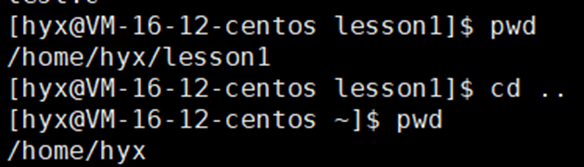
2、cd+绝对路径:

3、cd+相对路径:
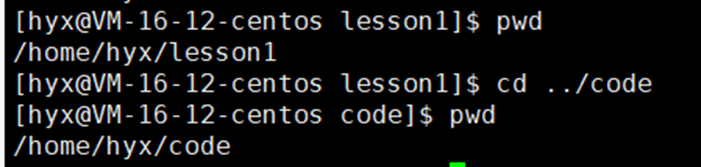
4、cd ~:进入用户家目录

5、cd -:返回最近访问的目录
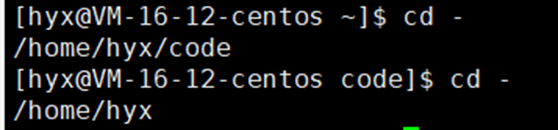
touch:创建普通文件
touch命令用来创建普通文件, touch命令可以更改文档或目录的日期时间,包括存取时间和更改时间 ,默认改变的是所有时间
stat:stat +文件/目录,查看文件/目录的详细情况
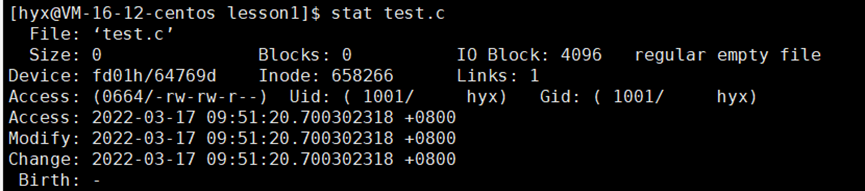
常用选项:
-a: 只更改存取时间
-c :不建立任何文档
-d :使用指定的日期时间
-m :只更改变动时间
-r :把指定文档或目录的日期时间 设定为和参考文档或者目录的日期时间相同
-t :使用指定的日期时间 而非现在的时间

其中stat显示的文件/目录属性中的三种时间概念:
Modify:修改时间指的是文件内容发生变化而更新的时间
Change 状态修改时间 指的是文件的属性或者权限发生变化 ,更新的时间
Access 最后访问时间 指文件被读取更新的时间
mkdir:在当前目录下创建一个新的空目录
常用选项:
mkdir -p:可以一次创建多个目录(一条路径)

rmdir:删除空目录
常用选项:
rmdir -p:当子目录被删除后如果父目录也变成空目录的话 那就一起删除
rm:删除,可以同时删除文件或者目录
常用选项:
-f :即使文件属性为只读也可以删除 强制删除
-i :删除前逐一进行确认询问
-r :递归删除 删除目录以及其中所有文件

which:查看特定指令的系统路径
指令本质上也是Linux上的一些程序

alias :别名
将某些命令使用alias取别名,可以自定义某些命令,例如:

alias back='cd …'自定义返回上级目录命令

需要注意的是这样定义的别名仅在本次登录中生效
whoami :确认当前登录用户

man:查询Linux手册
man man选项:查询man手册内容,其中数字代表各自不同的指令所在位置,查询时需要加上对应的数字

例如查询printf时需要使用 man 3 printf:

默认查询的是1号手册,2号手册一般是系统调用函数,3号手册一般是库函数。使用q退出查询。
cp:拷贝命令 拷贝普通文件或者目录
使用方法:cp src dst

使用绝对或者相对路径 进行目标位置的拷贝

常用选项:
-r:递归拷贝,可以拷贝目录以其内容
-f:强制拷贝
mv:剪切/重命名
剪切功能: 还可以剪切目录

重命名功能:

常用选项:
-f:强制剪切 不进行询问确认
-i:如果目标文件已经存在,询问是否进行覆盖
cat:查看文件内容(不打开文件)

类似命令:
tac:逆序输出文件内容
cat:正序输出
more:显示文本内容 文件较大时候将屏幕填满后停止
使用方法: more +文件名 文件较大时候将屏幕填满后停止 回车继续查看后面内容 q退出

more -n :查看指定行数内容

more还可以进行查找功能
/ 向下查找字符串
? 向上查找字符串
n 重复前一次搜索 向上或者向下
N 反向重复前一次搜索向下或者向上

less:与more功能类似 但是可以查看前后内容
用途:不打开大文件的情况下 查看文件内容 例如日志等
优势: 与more相比,less可以使用上下方向键进行前后查看内容,more只能向后查看。
head:从头部开始查看文件前10行(默认)
常用选项:
-n:指定查看行数

tail:从文件结尾开始查看文件内容 默认是后10行
常用选项:
-n:指定查看行数

>:输出重定向
范例:echo原本的功能是将字符串输入到标准输出中 显示在显示器上

使用输出重定向后,将内容输入到目标文件中,如果目标文件不存在则会自动创建

需要注意的是:输出重定向会清空原始内容进行写入

因此想要在原来基础上新加入新的内容可以使用追加重定向,追加重定向是在原来的基础上在加入新的内容 本质上也是写入。
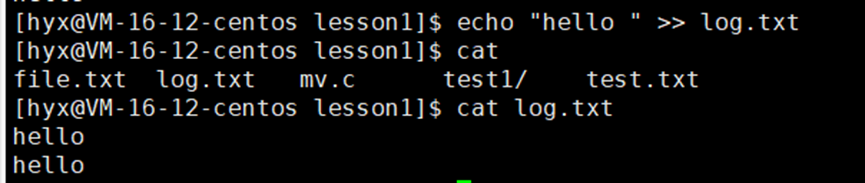
<:输入重定向
范例:cat默认直接从输入设备(键盘等)读取数据

使用输入重定向后可以将文件内容打印到显示器上

|:管道
工作原理: 把一个命令处理后的数据结果传给下一个命令,使用管道的时候默认隐式发生了重定向。例如想要显示一个文件的中间内容 使用head或tail命令可能都不能很好的访问,于是可以使用head先提取文件的的前一部分再将这部分通过管道传给tail命令最终得到中间部分内容

date::指定格式显示时间
常见选项:
+%Y:年份
+%m:月份
+%d:日期
+%H:小时
+%M:分钟
+%S:秒

date+%s 显示时间戳
时间戳:从1970年1月1日开始所经历的秒数

date +%Y:%m:%d:%H:%M:%S -d @+时间戳 将时间戳格式化转换成正常时间























 212
212











 被折叠的 条评论
为什么被折叠?
被折叠的 条评论
为什么被折叠?








